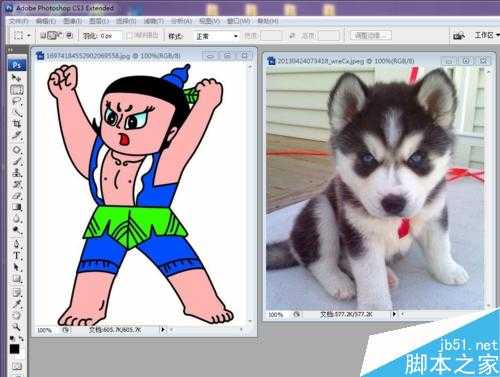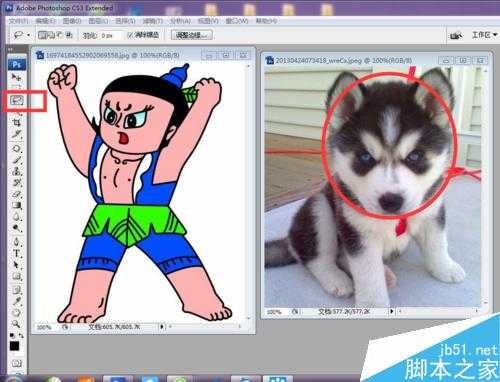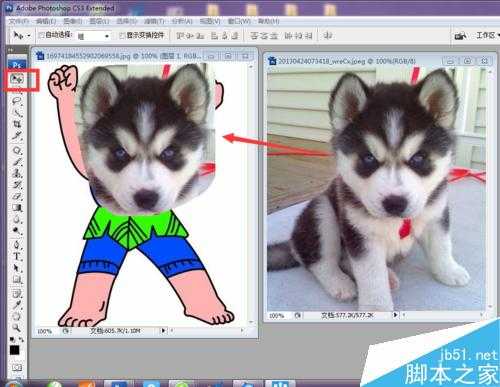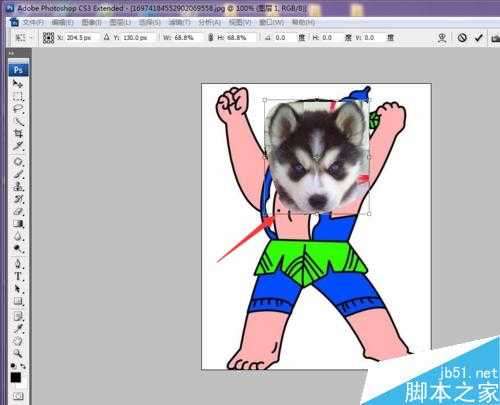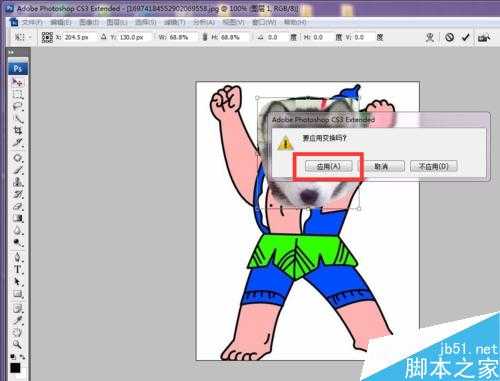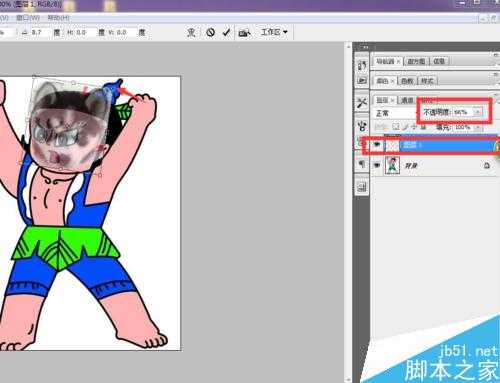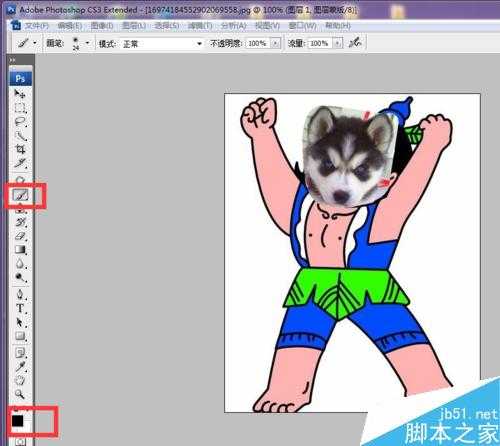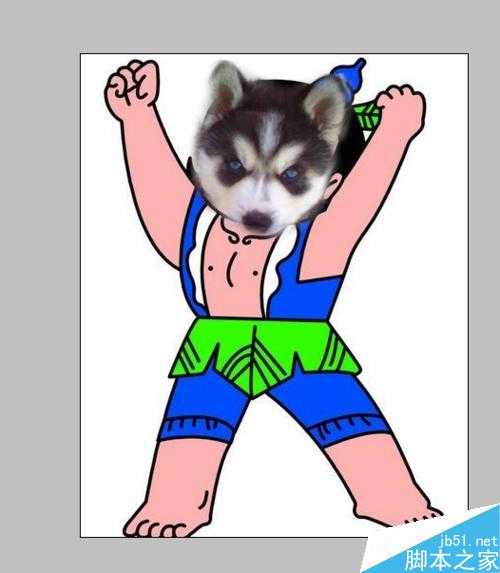站长资源平面设计
ps蒙版功能将葫芦娃瞬间变成单身狗
简介ps中的蒙版功能十分强大,下面小编就为大家介绍ps蒙版功能将葫芦娃瞬间变成单身狗方法,一起来学习吧!方法/步骤1、打开PS,将我们的素材照片导入其中,如图所示2、点击套索工具,如图所示,套出二哈的头部,如图所示3、选择移动工具,移动二哈到葫芦娃界面,如图所示4、单击Ctrl+T,选择二哈头部,对
ps中的蒙版功能十分强大,下面小编就为大家介绍ps蒙版功能将葫芦娃瞬间变成单身狗方法,一起来学习吧!
方法/步骤
1、打开PS,将我们的素材照片导入其中,如图所示
2、点击套索工具,如图所示,套出二哈的头部,如图所示
3、选择移动工具,移动二哈到葫芦娃界面,如图所示
4、单击Ctrl+T,选择二哈头部,对其进行缩小处理,如图所示
5、缩小后,我们发现要是能将二哈头部稍微旋转一下就更逼真了,同样运用Ctrl+T对其进行选中,鼠标放置如图所示位置,进行旋转,即可
6、移动二哈头部与葫芦娃头部,使其两者重合,这时可降低二哈图层的透明度,将其两者重合,如图所示
7、选中二哈图层,对其添加图层蒙版,如图所示
8、回到工具栏,将前景色确定为黑色,并选择画笔工具,如图所示
9、使当前图层选中二哈图层,运用画笔工具对二哈图层进行涂抹,效果如图
以上就是ps蒙版功能将葫芦娃瞬间变成单身狗方法介绍,操作很简单的,大家学会了吗?希望能对大家有所帮助!
上一篇:PS修复翻新残破的老照片